Hướng dẫn xoá game trên PS4 nghe rất đơn giản nhưng không phải hoàn toàn giống như PC là chuột phải và chọn Deleted là xong do khác nhau về hệ điều hành. Hôm nay chúng tôi sẽ có bài viết nho nhỏ chia sẻ cho những bạn mới mua máy PS4 về vấn đề này cũng như những lưu ý mà bạn cần quan tâm khi xóa game ra khỏi máy!

Tất cả những bạn sở hữu hoặc từng dùng qua cỗ máy chơi game PS4 đều biết rằng game phải được cài vào ổ cứng của máy trước khi người chơi có thể tận hưởng những giờ phút giải trí tuyệt vời và thoải mái. Nếu máy PS4 của bạn đã gần đầy ổ cứng và có nhiều tựa game cũ bạn không chơi nữa thì cách tốt nhất, tiết kiệm nhất là xóa chúng đi thôi.
Xóa game trên PS4 từ System Storage
Cách xóa game từ thư viện là dễ thực hiện nhất, nhanh gọn nhất nhưng nếu bạn muốn xem chi tiết hơn về các thông số liên quan thì hãy truy cập vào System Storage. Bạn sẽ thấy mỗi game chiếm bao nhiêu dung lượng trên ổ cứng. Nếu bạn muốn xóa một game rất nặng về dung lượng thì cách này sẽ có hiệu quả.
1 – Từ màn hình chính, bạn chọn Settings.
2 – Chọn Storage.
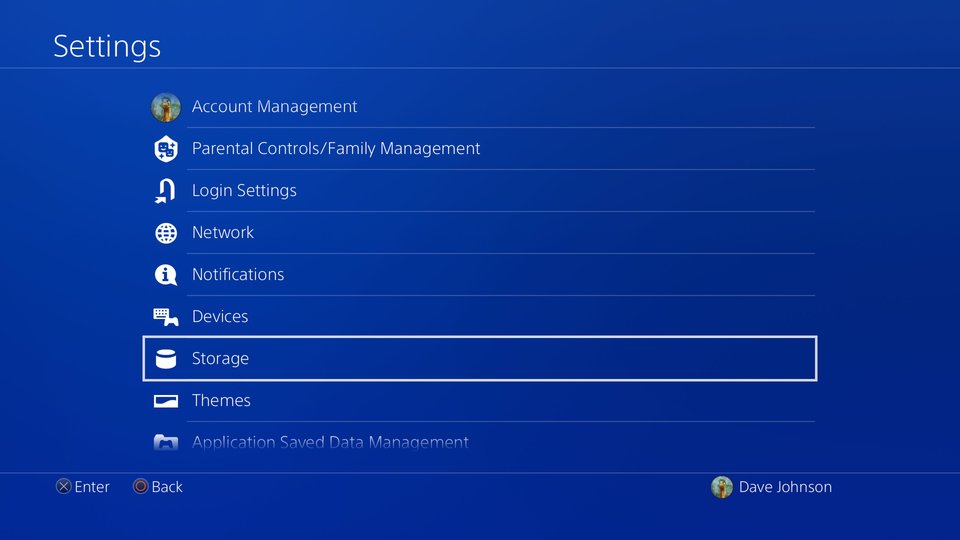
3 – Chọn tiếp System Storage để xóa các tựa game hiện có trên ổ cứng gắn trong của PS4. Nếu bạn có ổ cứng gắn ngoài thì chọn Extended Storage để xóa game từ trong này.
4 – Chọn Applications.
5 – Bạn sẽ thấy danh sách các tựa game đã được cài đặt vào máy cùng với mức dung lượng mà chúng chiếm dụng. Hãy dùng controller để chọn tựa game muốn xóa.
6 – Bấm Options và chọn Delete.
7 – Chọn game muốn xóa và bấm Delete. Xác nhận bằng cách bấm OK.
Xóa game trên máy PS4 từ thư viện chính
1 – Trong thư viện game, bạn hãy điều hướng đến game bạn muốn xóa.
2 – Khi đã chọn đúng game, bấm vào nút Options trên controller.
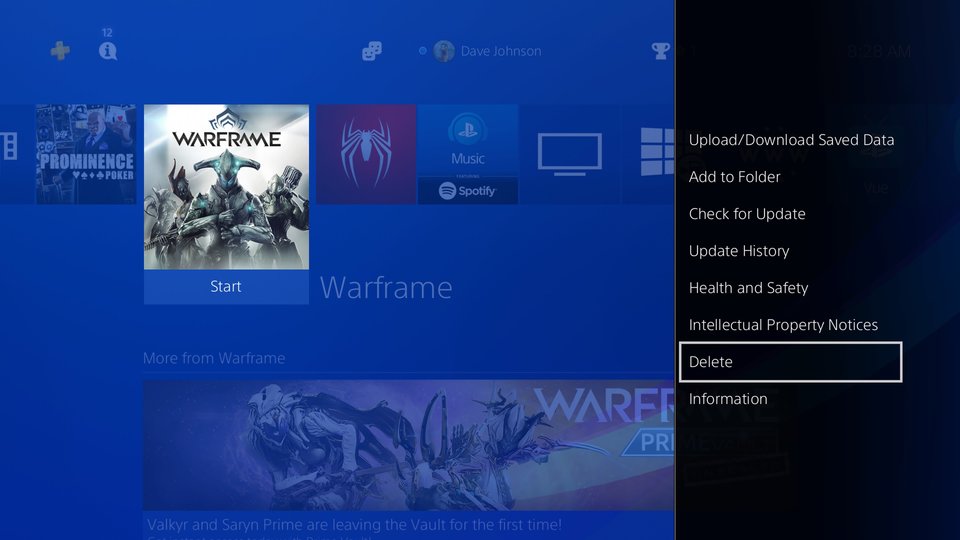
3 – Chọn Delete và xác nhận bằng cách bấm OK.
Để xóa các game đã cài đặt trên máy PS4, bạn vào chọn phần Cài đặt > Bộ nhớ.
Để xóa game nào bạn muốn, chọn nội dung trong phần Bộ nhớ hệ thống hoặc Bộ nhớ mở rộng (Nếu bạn có xài ổ cứng di động) nhấn nút OPTIONS trên tay cầm PS4 sau đó chọn ThemeSyntaxError[Illegal template name template_1].
Cách xóa game trên ps4 đơn giản nhất
Có một cách xóa game trên PS4 nhanh hơn không cần vào Setting Cài Đặt đó chính là ở Menu chính màn hình chọn game, bạn di chuyển tới game muốn xóa và bấm giữ nút Options, lúc này sẽ có tùy chọn Xóa game xuất hiện và đơn giản chỉ cần bấm xóa game đó đi là được.
Xóa hết các file save và những thứ liên quan
Trước khi xóa game ps4 cần lưu ý:
- Nếu game của bạn mua là game digital
- Vấn đề bạn cần quan tâm ở đây chính là save game
- Ngoài cách xóa game trên ps4 bạn còn có 1 giải pháp nữa là nâng cấp dung lượng ổ cứng
Hướng dẫn chi tiết:
Bạn có thể xem trạng thái của bộ nhớ hệ thống PS4™ hoặc bộ nhớ mở rộng và quản lý nội dung đã lưu. Chọn (Cài đặt) > [Bộ nhớ].
[Bộ nhớ mở rộng] xuất hiện khi một thiết bị lưu trữ USB được định dạng để sử dụng làm bộ nhớ mở rộng được kết nối với hệ thống PS4™ của bạn. Chọn [Bộ nhớ mở rộng] để di chuyển ứng dụng và thay đổi vị trí cài đặt ứng dụng. Để biết chi tiết, hãy xem phần "Sử dụng bộ nhớ mở rộng".
Để xóa nội dung, chọn nội dung trong [Bộ nhớ hệ thống] hoặc [Bộ nhớ mở rộng], nhấn nút OPTIONS, sau đó chọn [Xóa].
Các vấn đề liên quan:
Những lưu ý khi xóa game trên ps4
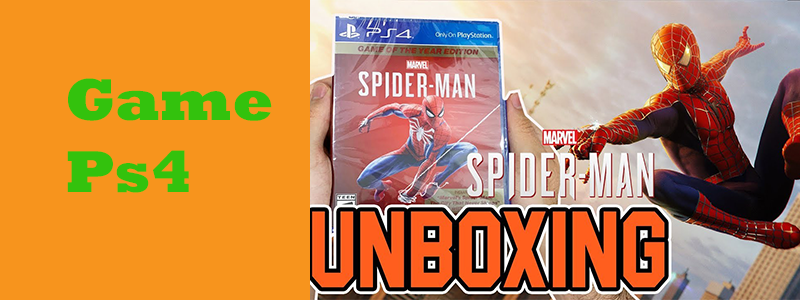
- So Sánh Ưu và Nhược Điểm Của Hai Thương Hiệu Playstation Và Nintendo
- Game Ghost of Yotei: Hơn 100 giờ để đạt Platinum
- Mẹo Và Thủ Thuật Hay Trong Game Horizon Forbidden West
- Một bộ PS5 gồm những gì? Cho những ai chưa biết
- Top Các Phụ Kiện Hỗ Trợ Cần Thiết Cho PS5
- Tổng Hợp 5 Game PS5 Hay Nhất Mọi Thời Đại
 Máy chơi game
Máy chơi game
 SP KHUYẾN MÃI
SP KHUYẾN MÃI
 Thẻ Digital Code
Thẻ Digital Code












 Call
Call
 SMS facebook
SMS facebook
 Contact us
Contact us